Sve što vam je potrebno za vraćanje datoteke wfcrun32.exe
- Wfcrun32.exe dolazi sa softverom Citrix koji se koristi za računalstvo temeljeno na poslužitelju.
- Ako ova izvršna datoteka nedostaje na vašem računalu, možete je vratiti ponovnim instaliranjem nadređenog softvera.
- Još jedno izvrsno rješenje je ažuriranje upravljačkog programa za grafiku.
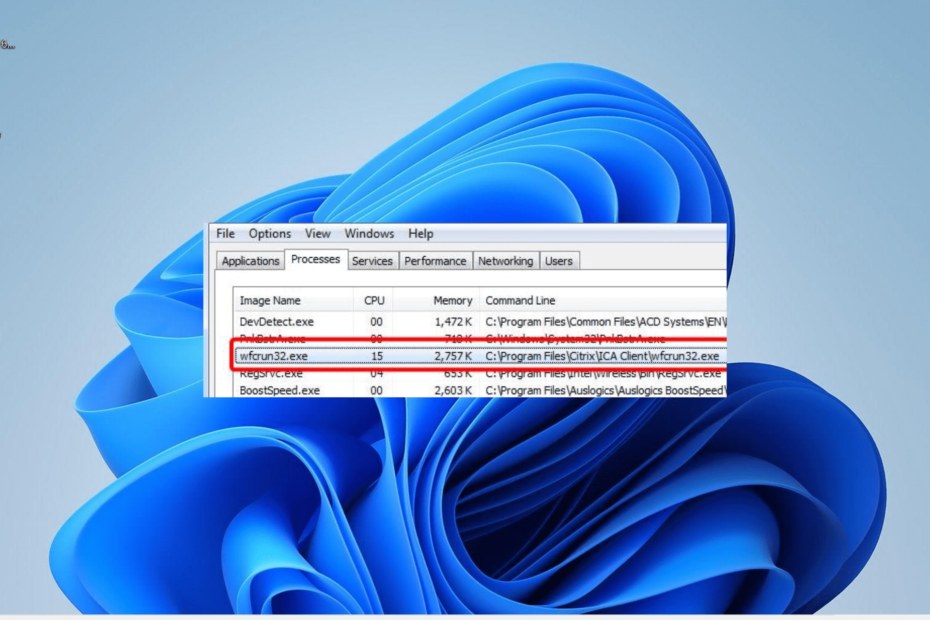
xINSTALIRAJTE KLIKOM NA PREUZMI DATOTEKU
- Preuzmite i instalirajte Fortect na vašem računalu.
- Pokrenite alat i Započnite skeniranje
- Kliknite desnom tipkom miša na Popravak, i popraviti ga u roku od nekoliko minuta.
- 0 čitatelji su već preuzeli Fortect ovog mjeseca
Možda ste se pitali što je datoteka wfcrun32.exe i što radi na vašem računalu. Iako ne troši velike resurse računala, još uvijek je jedan od manje vidljivi procesi.
U ovom ćemo vodiču objasniti sve što treba znati o ovoj izvršnoj datoteci i provesti vas kroz kako je vratiti ako nedostaje.
Što je wfcrun32.exe?
Proces wfcrun32.exe, poznat i kao Citrix Connection Manager, dio je softvera Citrix. Ovaj je softver poznat po tome što pruža potrebne priključke za računalstvo temeljeno na poslužitelju.
To korisnicima omogućuje pokretanje različitih softvera bez preuzimanja. Hoćete li ili ne onemogućiti ovaj proces ovisi o tome koliko vam je njegov nadređeni softver važan budući da to nije sistemska datoteka.
Na kraju, trebate imati na umu da ovaj proces obično nije štetan za vaše računalo.
Kako mogu popraviti wfcrun32.exe ako nedostaje?
Isprobajte korake za rješavanje problema u nastavku prije nego prijeđete na složenija rješenja:
- Vratite se na stariju verziju Citrixa.
- Ponovno pokrenite računalo.
Ako i dalje ne možete riješiti ovaj problem, sada možete prijeći na rješenja u nastavku:
1. Ponovno instalirajte Citrix klijent
- pritisni Windows tipka + S, tip kontroliratii odaberite Upravljačka ploča opcija.
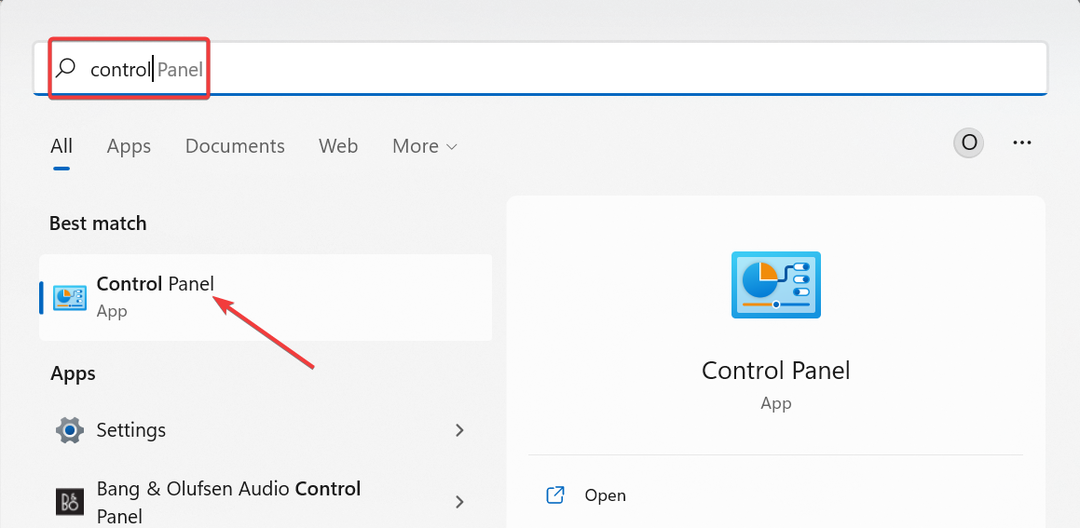
- Kliknite na Deinstalirajte program opcija pod Programi.
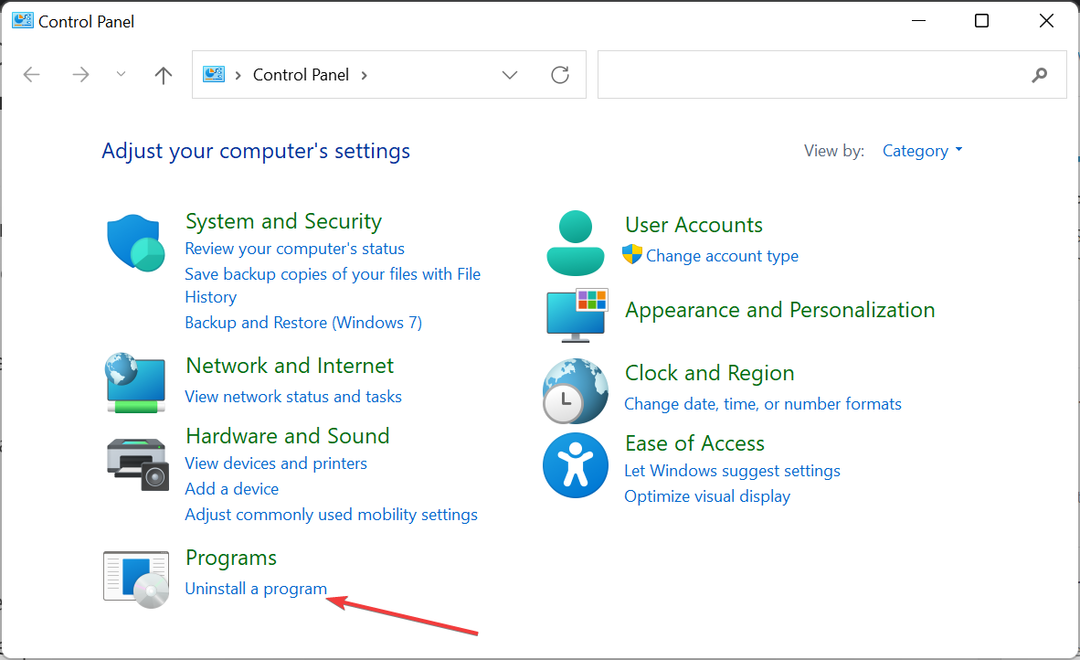
- Sada desnom tipkom miša kliknite Citrix ICA klijent i odaberite Deinstaliraj opcija.
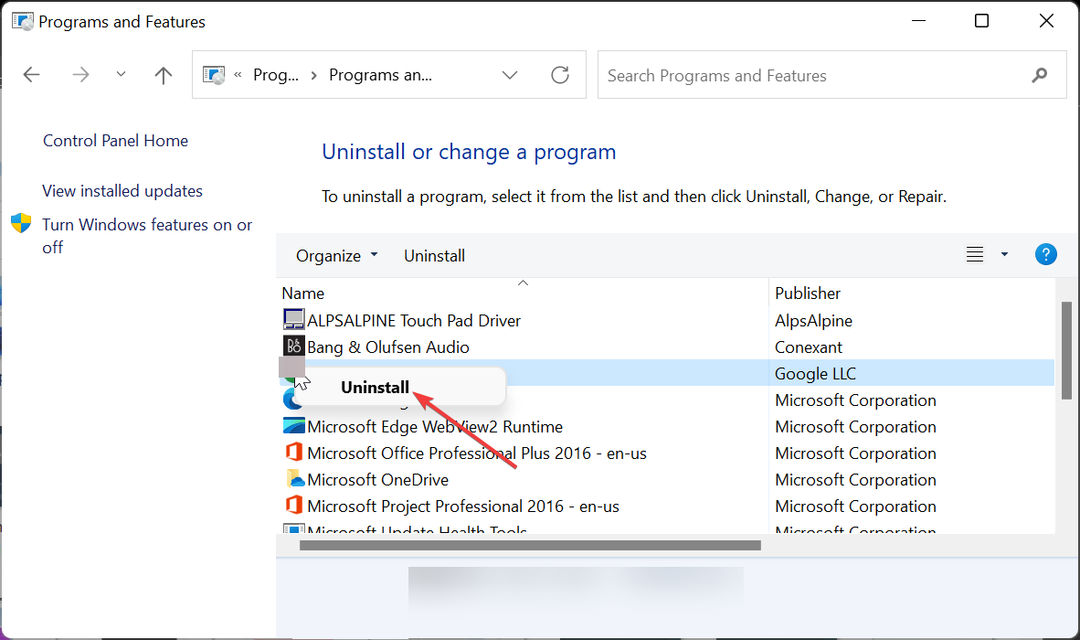
- Na kraju, slijedite upute na zaslonu kako biste dovršili postupak i idite na službenu web stranicu za preuzimanje i instalaciju aplikacije.
Najlakši način za vraćanje wfcrun32.exe ako nedostaje je vraćanje softvera Citrix. To je zato što problem može biti posljedica nepotpune instalacije softvera.
2. Ažurirajte svoje računalo
- pritisni Windows tipka + ja i odaberite Windows Update opciju u lijevom oknu.
- Klik Provjerite ima li ažuriranja u desnom oknu.
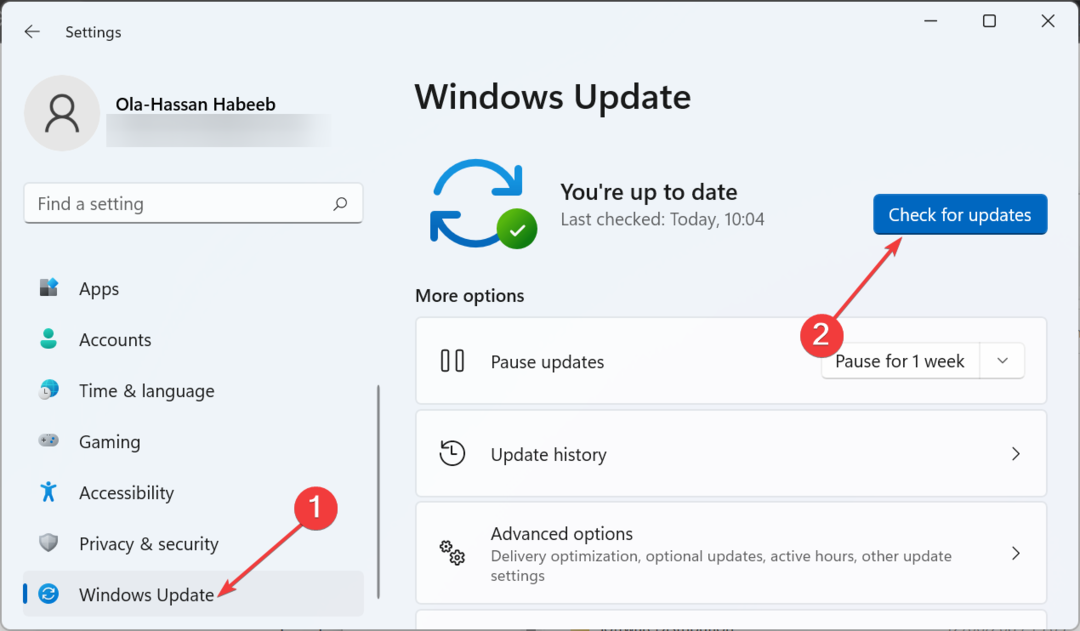
- Na kraju preuzmite i instalirajte sva dostupna ažuriranja, uključujući i ona po izboru.
Citrix klijent treba da vaše računalo bude ažurno kako bi ispravno funkcionirao kako bi spriječio probleme kao što je greška koja nedostaje wfcrun32.exe. Stoga, ako je vaše računalo zastarjelo, svakako instalirajte najnovije zakrpe.
- Realtek PCIe GBE Family Controller Driver za Windows [Preuzimanje]
- Cimmanifest.exe: Što je to i kako popraviti njegove pogreške
- Što je dtsapo4service.exe i kako popraviti njegove pogreške
3. Ažurirajte svoje upravljačke programe
- pritisni Windows tipka + R, tip devmgmt.msc, i kliknite u redu.
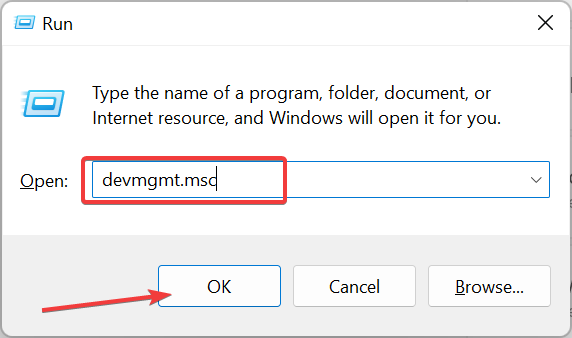
- Kliknite strelicu pored odjeljka za koji želite ažurirati upravljački program i desnom tipkom miša kliknite svaki od uređaja ispod njega.
- Sada odaberite Ažurirajte upravljački program opcija.
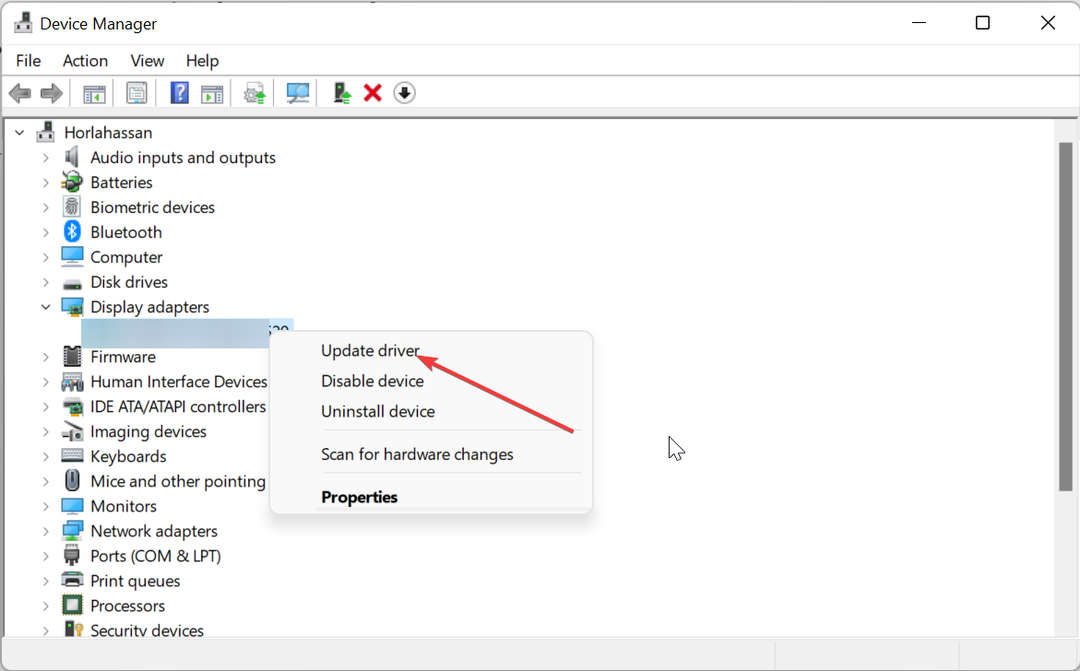
- Na kraju kliknite na Automatsko traženje upravljačkih programa opciju i instalirajte sva dostupna ažuriranja.
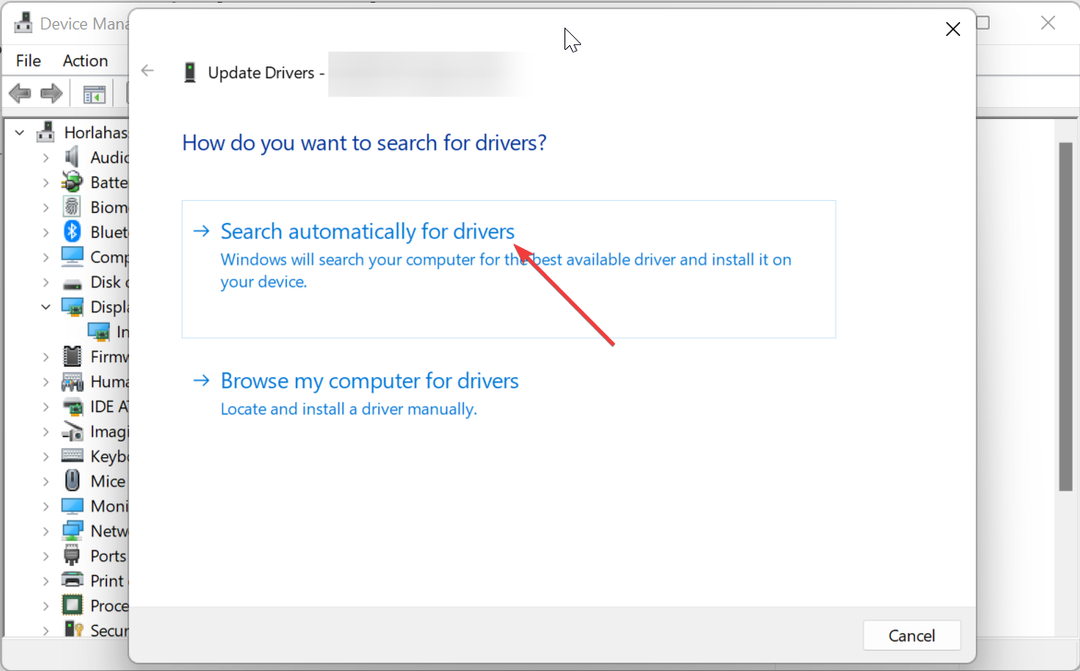
Ako dobivate pogrešku o nedostatku wfcrun32.exe prilikom pokretanja softvera za video ili igranje, to može biti zbog zastarjelog upravljačkog programa za grafiku. Da budemo sigurni, vaši vas upravljački programi ne sputavaju, dobra je praksa ažurirati ih.
Iako to uvijek možete učiniti ručno, kao što je gore prikazano, stvari možete znatno ubrzati korištenjem namjenskog alata.
Ovaj poseban alat automatski će skenirati neispravne ili zastarjele upravljačke programe i zamijeniti ih najnovijom verzijom.
⇒ Nabavite DriverFix
4. Pokrenite skeniranje zlonamjernog softvera
- pritisni Windows tipka + S, tip virusi odaberite Zaštita od virusa i prijetnji opcija.
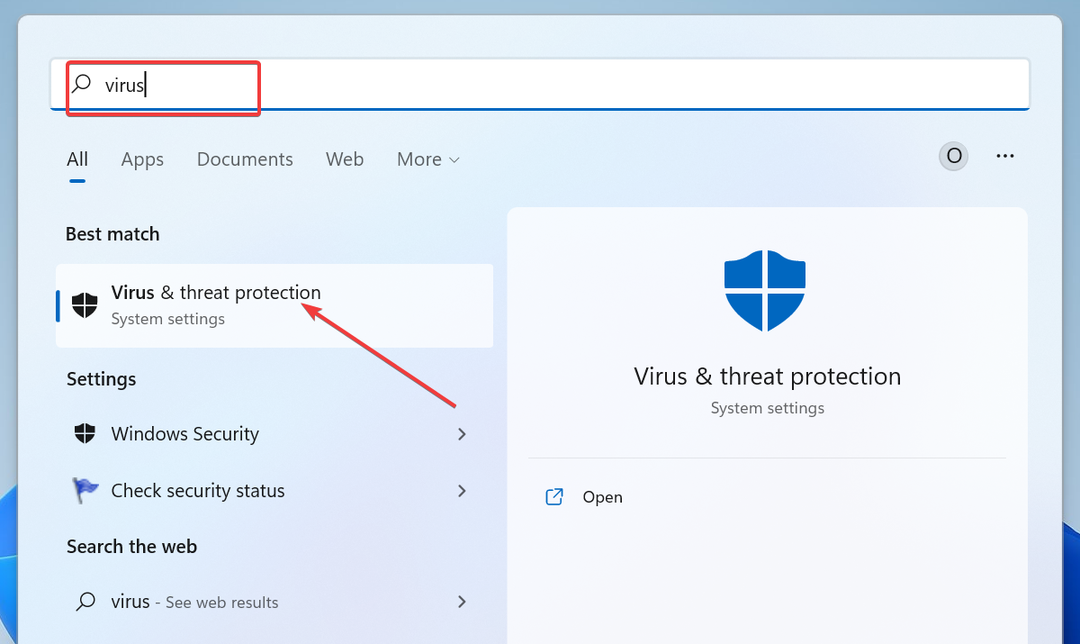
- Izaberi Opcije skeniranja.
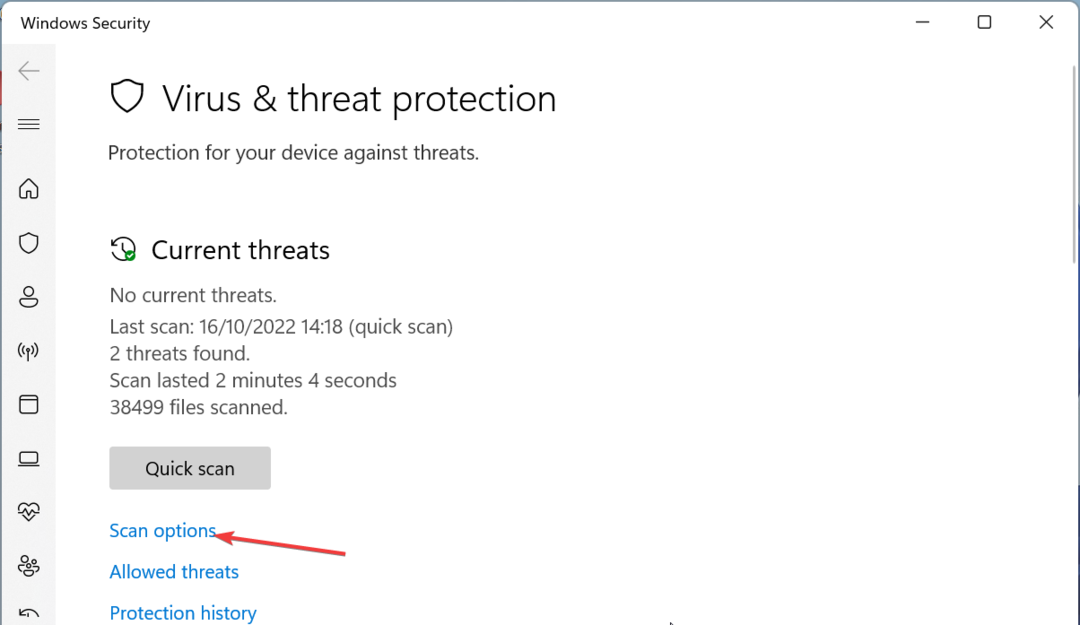
- Na kraju odaberite željenu opciju skeniranja i kliknite Skeniraj sada.
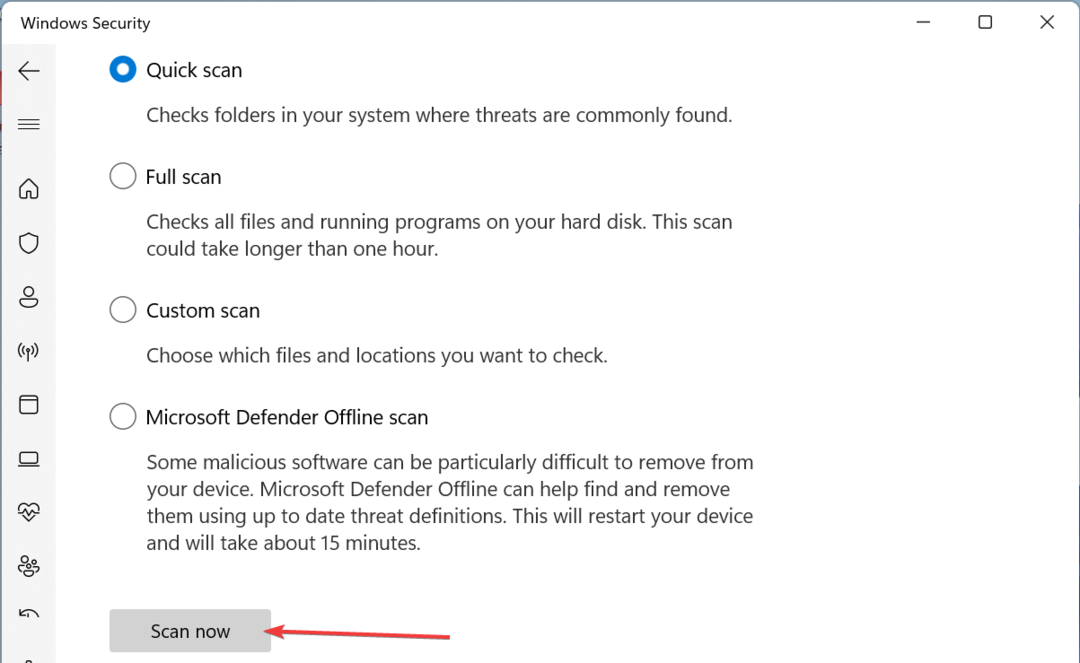
Opasnosti koje virusi predstavljaju za vaše računalo ne mogu se dovoljno opisati. Neki korisnici su otkrili da također uzrokuju grešku o nedostatku wfcrun32.exe. Stoga morate izvršiti potpuno skeniranje zlonamjernog softvera kako biste ih se riješili.
Alternativno, možete se odlučiti za vrhunski antivirusni in ESET NOD32. Ovaj poseban alat skenira svaki kutak vašeg računala, uključujući sistemske datoteke, kako bi uklonio najskrivenije viruse.
Sada možemo zaključiti ovaj detaljni vodič o tome što radi datoteka wfcrun32.exe. Također smo pokazali kako vratiti aplikaciju ako nestane.
U istom duhu, ako želite znati što radi proces dtsapo4service.exe, pogledajte naš vodič o toj temi.
Slobodno nam javite rješenje koje vam je pomoglo vratiti ovu izvršnu datoteku u komentarima ispod.
Još uvijek imate problema?
SPONZORIRANO
Ako gornji prijedlozi nisu riješili vaš problem, vaše računalo bi moglo imati ozbiljnijih problema sa sustavom Windows. Predlažemo da odaberete sveobuhvatno rješenje poput Fortect za učinkovito rješavanje problema. Nakon instalacije samo kliknite Pogledaj&popravi tipku, a zatim pritisnite Započni popravak.


